Asus UX32L Bedienungsanleitung
Stöbern Sie online oder laden Sie Bedienungsanleitung nach Notebooks Asus UX32L herunter. Equipo portátil [en] Benutzerhandbuch
- Seite / 100
- Inhaltsverzeichnis
- LESEZEICHEN
- Equipo portátil 1
- LIMITACIÓN DE RESPONSABILIDAD 2
- Apéndices 5
- Acerca de este manual 6
- Tipografía 7
- Precauciones de Seguridad 8
- Capítulo 1: 11
- Conguración de hardware 11
- Vista superior 12
- Parte inferior 15
- Lateral Derecho 17
- Lateral Izquierdo 19
- Uso de su equipo portátil 21
- Capítulo 2: 21
- Procedimientos iniciales 22
- Gestos para el panel táctil 25
- Gestos con un dedo 26
- Gestos con dos dedos 29
- Gestos con tres dedos 31
- Uso del el teclado 32
- Teclas Windows® 8.1 34
- Capítulo 3: 35
- Trabajar con Windows® 8.1 35
- Primera puesta en marcha 36
- Pantalla de inicio 37
- Puntos de acceso 38
- Botón Start (Inicio) 41
- Menú contextual 42
- Iniciar aplicaciones 44
- Cerrar aplicaciones 45
- Función Snap (Acoplar) 50
- Conexión Wi-Fi 54
- Bluetooth 55
- Modo vuelo 56
- Conexión a redes por cable 57
- Apagar su equipo portátil 59
- Seleccionar una fotografía 61
- Capítulo 4: 63
- Prueba de encendido 63
- Acceder a la BIOS 64
- Conguraciones BIOS 65
- Seguridad 67
- LAN Network Interface 69
- Guardar y salir 72
- Actualizar la BIOS 73
- Resolución de problemas 75
- Reinicio de su equipo 76
- Opciones avanzadas 77
- (sólo para ciertos modelos) 80
- Deniciones de zonas 81
- Descripción general 83
- Equipo que no es de voz 83
- Finlandia 84
- Alemania 84
- Comunicaciones 85
- Declaración de conformidad 87
- Marca CE 87
- 2483,5 MHz 88
- Advertencias de Seguridad UL 90
- ENERGY STAR 96
- EC Declaration of Conformity 98
Inhaltsverzeichnis
Equipo portátilManual onlinePrimera ediciónEnero de 2014S8880
10Manual online del equipo portátilCómo deshechar el producto adecuadamenteNO arroje el equipo portátil a la basura municipal. Este producto se ha dis
100Manual online del equipo portátil
Manual online del equipo portátil11Capítulo 1: Conguración de hardware
12Manual online del equipo portátilPrimer contacto con el equipo portátilVista superiorNOTA: La distribución del teclado puede variar en función de la
Manual online del equipo portátil13MicrófonoEl micrófono integrado se puede usar para videoconferencias, narraciones de voz o grabaciones de audio sim
14Manual online del equipo portátilTecladoEl teclado QWERTY cuenta con unas teclas de tamaño completo con una profundidad de recorrido que resulta muy
Manual online del equipo portátil15Parte inferiorNOTA: La apariencia de la parte inferior puede variar según el modelo.¡ADVERTENCIA! Mientras el portá
16Manual online del equipo portátilAperturas de ventilación Los conductos de ventilación permiten la entrada salida de aire caliente en el equipo. ¡AD
Manual online del equipo portátil17Lateral DerechoIndicador de EncendidoEste indicador de alimentación se ilumina cuando el equipo portátil está ENCEN
18Manual online del equipo portátilPuertos USB 3.0Estos puertos Universal Serial Bus 3.0 (USB 3.0) ofrecen una velocidad de transferencia hasta de 5 G
Manual online del equipo portátil19Lateral IzquierdoPuertos USB 3.0Estos puertos Universal Serial Bus 3.0 (USB 3.0) ofrecen una velocidad de transfere
2Manual online del equipo portátilINFORMACIÓN DE PROPIEDAD INTELECTUALNinguna parte de este manual, incluidos los productos y el software descritos en
20Manual online del equipo portátil
Manual online del equipo portátil21Capítulo 2: Uso de su equipo portátil
22Manual online del equipo portátilProcedimientos inicialesCharge your Notebook PC.A. Enchufe el adaptador de alimentación de CA a una toma deEnchufe
Manual online del equipo portátil23¡IMPORTANTE! • Localice la etiqueta de clasicación de entrada/salida en su equipo portátil y asegúrese de que la
24Manual online del equipo portátilLevante para abrir el panel de la pantalla.Presione el botón de alimentación.
Manual online del equipo portátil25Mover el punteroPuede tocar o hacer clic en cualquier lugar del panel táctil para activar su puntero y, a continuac
26Manual online del equipo portátilGestos con un dedoPulse/Pulse dos veces En la pantalla Start, pulse una aplicación para iniciarla.En el modo de Es
Manual online del equipo portátil27Clic con el botón izquierdo Clic con el botón derecho• En la pantalla de inicio, haga clic en una aplicación para
28Manual online del equipo portátilPasar desde arriba• En la pantalla Start, pase el dedo desde la zona superior paraEn la pantalla Start, pase el de
Manual online del equipo portátil29Gestos con dos dedosPulsar GirarPulse con dos dedos en el panel táctil para simular la función de clic con el botón
Manual online del equipo portátil3ÍndiceAcerca de este manual ...
30Manual online del equipo portátilAlejar AcercarJunte los dos dedos sobre el panel táctil.Separe los dos dedos sobre el panel táctil.Arrastrar y colo
Manual online del equipo portátil31Gestos con tres dedosDeslizar hacia arriba Deslizar hacia abajoDeslice tres dedos hacia arriba para mostrar todas l
32Manual online del equipo portátilTeclas de funciónLas teclas de función en el teclado de su equipo portátil pueden activar los siguientes comandos:U
Manual online del equipo portátil33Teclas de función para aplicaciones ASUSSu equipo portátil está provisto también de una serie de teclas de función
34Manual online del equipo portátilTeclas Windows® 8.1Hay dos teclas especiales de Windows® en el teclado de su equipo portátil que se utilizan de la
Manual online del equipo portátil35Capítulo 3: Trabajar con Windows® 8.1
36Manual online del equipo portátilPrimera puesta en marchaCuando inicia su ordenador por primera vez, aparecerá una serie de pantallas para guiarle p
Manual online del equipo portátil37Interfaz de usuario de Windows®Windows® 8.1 tiene una interfaz de usuario (IU) basada en mosaicos que le permite or
38Manual online del equipo portátilPuntos de accesoLos puntos de acceso en pantalla le permiten iniciar programas y acceder a las conguraciones de su
Manual online del equipo portátil39Punto de acceso Acciónesquina superior izquierdaSitúe el puntero del ratón sobre la esquina superior izquierda y lu
4Manual online del equipo portátilTrabajar con aplicaciones Windows® ...44Iniciar aplic
40Manual online del equipo portátilPunto de acceso Acciónlado superior Sitúe el puntero del ratón sobre el lado superior hasta que cambie a un icono e
Manual online del equipo portátil41Botón Start (Inicio)Windows 8.1 incluye el botón Start (Inicio) que permite cambiar entre las dos aplicaciones más
42Manual online del equipo portátilBotón Start (Inicio) en el modo EscritorioMenú contextualEl menú contextual aparece como un cuadro relleno con acce
Manual online del equipo portátil43Personalizar la pantalla Start (Inicio)Windows® 8.1 también permite personalizar la pantalla Start (Inicio), gracia
44Manual online del equipo portátilTrabajar con aplicaciones Windows®Utilice el panel táctil o el teclado de su equipo portátil para iniciar y persona
Manual online del equipo portátil45Cerrar aplicaciones1. Desplace el puntero del ratón hacia la parte superior de la aplicación iniciada y espere a q
46Manual online del equipo portátilAcceso a la pantalla de aplicacionesAdemás de las aplicaciones ya ancladas en su pantalla de inicio, también puede
Manual online del equipo portátil47Anclar más aplicaciones a la pantalla de InicioPuede anclar más aplicaciones en la pantalla de Inicio utilizando el
48Manual online del equipo portátilCharms bar (Barra de botones de acceso )La Charms bar (Barra de botones de acceso) es una barra de herramientas que
Manual online del equipo portátil49Search (Buscar)Esta herramienta le permite buscar archivos, aplicaciones o programas en su equipo portátil.Share (C
Manual online del equipo portátil5ApéndicesInformación sobre la unidad de DVD-ROM(sólo para ciertos modelos) ...80Información sobre la unidad ROM Blu
50Manual online del equipo portátilFunción Snap (Acoplar)La función Snap (Acoplar) muestra dos aplicaciones desplegados lado a lado para que pueda tra
Manual online del equipo portátil51Uso de la función Snap (Acoplar)Utilice el panel táctil o el teclado de su equipo portátil para activar y utilizar
52Manual online del equipo portátilOtros accesos directos de tecladoPor medio del teclado, también pude utilizar los siguientes accesos directos que l
Manual online del equipo portátil53Inicia el panel Project (Proyecto)Abre la opción Everywhere (Todo) en el acceso Search (Buscar)Abre la ventana Ejec
54Manual online del equipo portátilConexión a redes inalámbricas Conexión Wi-FiAcceda a su correo electrónico, navegue por Internet y comparta aplicac
Manual online del equipo portátil55Bluetooth Utilice Bluetooth para facilitar la transferencia inalámbrica de datos con otros dispositivos que admiten
56Manual online del equipo portátil1. Active la Charms bar (Barra de botones de acceso).2. Pulse y .3. Desplace la barra de conguraciones hacia
Manual online del equipo portátil57Conexión a redes por cableTambién puede conectar a redes pr cable, tal como redes de área local y conexiones de Int
58Manual online del equipo portátilNOTA: Proceda con los siguientes pasos si utiliza una conexión PPPoE.6. Pulse Obtain an IP address automatically (
Manual online del equipo portátil59Apagar su equipo portátilPuede apagar su equipo portátil realizando una de las siguientes acciones:• Manténgase en
6Manual online del equipo portátilAcerca de este manualEste manual proporciona información acerca de las características del hardware y software de su
60Manual online del equipo portátilPantalla de bloqueo de Windows® 8.1La pantalla de bloqueo de Windows® 8.1 aparece cuando reactiva el equipo portáti
Manual online del equipo portátil61Personalizar la pantalla de bloqueoPuede personalizar la pantalla de bloqueo para mostrar su fotografía preferida,
62Manual online del equipo portátilAgregar actualizaciones de aplicaciones1. Inicie la barra de accesos > Settings (Conguración).2. Seleccione C
Manual online del equipo portátil63Capítulo 4: Prueba de encendido automático (POST)
64Manual online del equipo portátilPrueba de encendido automático (POST)La prueba de encendido automático (POST) es una serie de pruebas de diagnóstic
Manual online del equipo portátil65Conguraciones BIOSNOTA: Las pantallas del BIOS incluidas en esta sección solamente sirven de referencia. Las panta
66Manual online del equipo portátil2. Presione y seleccione un dispositivo para el elemento Boot Option #1 (Opción de arranque 1). →← : Select S
Manual online del equipo portátil67SeguridadEste menu le permite congurar las contraseñas de administrador y usuario de su equipo portátil. También l
68Manual online del equipo portátilPara establecer la contraseña:1. En la pantalla Security (Seguridad), seleccione Setup Administrator Password (Con
Manual online del equipo portátil69Seguridad de la interfaz E/SEn el menú de Seguridad, puede acceder a la Seguridad de interfaz E/S para bloquear o d
Manual online del equipo portátil7Convenciones utilizadas en este manualPara resaltar la información clave de este manual, los mensajes se presentan t
70Manual online del equipo portátilSeguridad de la interfaz USBA través del menú de Seguridad de Interfaz E/S, también puede acceder a Seguridad de In
Manual online del equipo portátil71Establecer una contraseña maestraEn el menú de Seguridad, puede emplear la opción Set Master Password (Establecer u
72Manual online del equipo portátilGuardar y salirPara mantener sus ajustes de conguración, seleccione Save Changes and Exit (Guardar cambios y salir
Manual online del equipo portátil73Actualizar la BIOS.1. Comprueba el modelo exacto del equipo portátil y el último archivo de BIOS para su modelo en
74Manual online del equipo portátil6. Encuentre el archivo de BIOS descargado en la unidad de memoria ash y luego pulse . 7. Después del proceso d
Manual online del equipo portátil75Resolución de problemasAl pulsar durante la POST, puede acceder a las opciones de resolución de problemas de Wind
76Manual online del equipo portátilReinicio de su equipo¡IMPORTANTE! Haga una copia de seguridad de todos sus datos antes de proceder con esta opción.
Manual online del equipo portátil77Opciones avanzadasUtilice Advanced options (Opciones avanzadas) para realizar opciones adicionales para la resoluci
78Manual online del equipo portátil4. En la pantalla de Opciones avanzadas, seleccione System Image Recovery (Recuperar Imagen de Sistema).5. Selecc
Manual online del equipo portátil79Apéndices
8Manual online del equipo portátilPrecauciones de SeguridadUso del equipo portátilEl equipo portátil solamente debe usarse en entornos con una tempera
80Manual online del equipo portátilInformación sobre la unidad de DVD-ROM (sólo para ciertos modelos)La unidad de DVD-ROM permite leer y crear sus pro
Manual online del equipo portátil81Deniciones de zonasZona 1Canadá, Estados Unidos, territorios de los Estados UnidosZona 2República Checa, Egipto, F
82Manual online del equipo portátilLa unidad ROM Blu-ray permite ver vídeos en alta denición (HD) y otros formatos de archivo de disco como, por ejem
Manual online del equipo portátil83Descripción generalEl 4 de agosto de 1998, la Decisión del Consejo Europeo respecto a la norma CTR 21 se anunció en
84Manual online del equipo portátilEsta tabla muestra los países acogidos a la norma CTR21.País Aplicado More Más pruebasAustria1Sí NoBélgica Sí NoRep
Manual online del equipo portátil85Esta información se ha copiado de CETECOM y se proporciona sin ninguna responsabilidad. Para obtener actualizacione
86Manual online del equipo portátil• Conectar el equipo a un enchufe o circuito distinto del que usa el receptor de la interferencia. • Consultar co
Manual online del equipo portátil87Declaración de conformidad (Directiva R&TTE 199 9/5/EC)Los siguientes puntos se completaron y se consideran re
88Manual online del equipo portátilBandas de frecuencia inalámbricas restringidas en FranciaAlgunas áreas de Francia tienen una banda de frecuencia re
Manual online del equipo portátil89Departamentos en los que el uso de la banda de 2400 a 2483,5 MHz se permite con una potencia EIRP inferior a 100 mW
Manual online del equipo portátil9Mantenimiento del equipo portátilDesconecte el cable de CA y retire la batería (si procede) antes de limpiar el equi
90Manual online del equipo portátilAdvertencias de Seguridad ULUL 1459 requerida para equipos cubriendo telecomunicaciones (teléfonos) destinados a se
Manual online del equipo portátil91Requisitos de Seguridad en la CorrienteLos productos con corriente eléctrica alcanzando hasta 6A y pesando más de 3
92Manual online del equipo portátilPrecauciones relacionadas con el litio en los países nórdicos (para baterías de ion-litio)CAUTION! Danger of explo
Manual online del equipo portátil93Información de Seguridad para Unidades ÓpticasInformación sobre seguridad del láser¡ADVERTENCIA! Para prevenir la e
94Manual online del equipo portátilAprobación de la norma CTR 21 (para equipos portátiles con módem integrado)DanésHolandésInglésFinlandésFrancés
Manual online del equipo portátil95AlemánGriegoItalianoPortuguésEspañolSueco
96Manual online del equipo portátilProducto homologado de acuerdo con la norma ENERGY STARENERGY STAR es un programa conjunto puesto en marcha por la
Manual online del equipo portátil97Declaración y cumplimiento de la normativa global de medioambiente ASUS diseña y fabrica sus productos de un modo r
98Manual online del equipo portátilEC Declaration of Conformity We, the undersigned,Manufacturer: ASUSTeK COMPUTER INC. Address, City: 4F, No. 150, LI
Manual online del equipo portátil99EC Declaration of Conformity We, the undersigned,Manufacturer: ASUSTeK COMPUTER INC. Address, City: 4F, No. 150, LI
Weitere Dokumente für Notebooks Asus UX32L

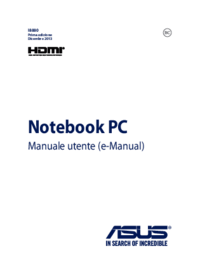


 (14 Seiten)
(14 Seiten) (83 Seiten)
(83 Seiten) (8 Seiten)
(8 Seiten) (104 Seiten)
(104 Seiten) (122 Seiten)
(122 Seiten)







Kommentare zu diesen Handbüchern